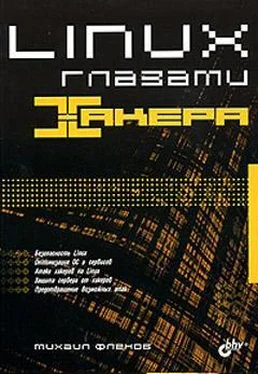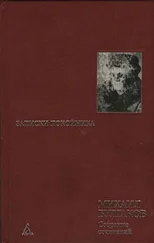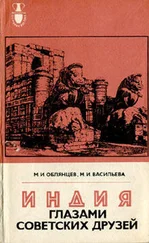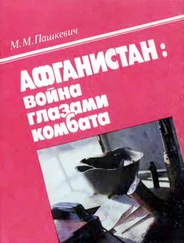Если мой компьютер начинает "тормозить", или работа замедляется через определенные промежутки времени, то я запускаю top в отдельном терминале и по мере необходимости переключаюсь на него, чтобы увидеть нагрузку процессов.
Вверху окна выводится количество пользователей, общая загрузка системы и статистика процессов: общее количество, спящие, выполняемые, зависшие и остановленные.
Помимо этого, можно увидеть краткий отчет по использованию памяти: количество занятой и свободной оперативной памяти и размер раздела подкачки. В моем случае в компьютере установлено 256 Мбайт памяти, и из них свободно только 7 Мбайт, а раздел подкачки пока не используется. Такое малое количество свободной памяти говорит о том, что не помешало бы ее нарастить. Чем меньше компьютер использует swap-файл, тем лучше он работает. Конечно, пока что этот файл практически не используется, но если перейти в графический режим и запустить пару мощных приложений, то и Swap-раздела не хватит.
Программа top будет выводить информацию о загрузке процессора с определенным интервалом времени. Для выхода из программы нажмите комбинацию клавиш +.
Очень часто возникает необходимость выполнить какую-либо операцию в определенное время. Раньше я надеялся на свою память и вручную выполнял команды. Но когда несколько раз произошла осечка — просто был слишком занят, чтобы обратить внимание на часы и выполнить нужные действия, — я переложил задачу по слежению за временем на компьютер. И действительно, зачем держать в голове то, что компьютер сделает лучше и точно в указанный срок?
А что если необходимо выполнять какие-то простые, но трудоемкие задачи после рабочего дня? Неужели придется оставаться на службе на всю ночь? Конечно же, нет. Компьютер может сам все сделать без вмешательства человека, главное правильно ему рассказать, что и когда надо выполнить.
3.5.1. Формирование задания
Самый простой, надежный и любимый хакерами способ решить проблему запуска в определенное время — это команда at. В простейшем случае формат ее вызова следующий:
at hh:mm dd.mm.yy
При отсутствии даты используется ближайшая возможная. Например, если время больше текущего, то будет установлена текущая дата, если меньше, — то следующий день, потому что сегодня эта команда уже выполниться не сможет.
Рассмотрим использование команды atна реальном примере, с которым вы можете столкнуться в жизни. Допустим, что в начале рабочего дня мы завели нового пользователя. Мы также знаем, что этот сотрудник будет работать до 12 часов. Если после этого времени забыть удалить учетную запись, то пользователь останется в системе, а это большая дыра в безопасности.
Для начала необходимо выполнить команду at, указав время 12:30. Я беру запас 20 минут на случай, если пользователь задержится в системе. Для этого выполните команду:
at 12:50
В ответ на это появится приглашение для ввода команд:
at>
Введите необходимые инструкции. Например, для удаления пользователя необходимо выполнить команду userdel и стереть соответствующий каталог:
userdel tempuser
rm -fr /home/tempuser
Подробней об управлении пользователями мы узнаем в гл. 4 , а сейчас нужно довериться мне и просто использовать эти команды. Конечно же, в вашей системе сейчас нет пользователя tempuser, и команда не отработает, но нас интересует сам факт ее запуска в указанное время.
Наберите эти команды, в конце каждой из них нажимая клавишу . Для завершения ввода используйте комбинацию клавиш +. В ответ на это вы должны увидеть текстовое сообщение, содержащее дату и время, в которое будет выполнена команда, и идентификатор задания. Сообщение будет выглядеть примерно следующим образом:
Job 1 at 2005-03-03 12:30
С помощью команды atqможно увидеть список заданий, поставленных в очередь. Например, результат может быть следующим:
1 2005-01-28 12:40 a root
2 2005-01-28 01:00 a root
3 2005-01-30 12:55 a root
В первой колонке стоит номер задания, им можно управлять. После этого выводится дата выполнения команды, и в последней колонке — имя пользователя, который создал задачу.
Теперь допустим, что необходимо выполнять в определенное время (после окончания рабочего дня) резервное копирование. А что если в какой-либо день сотрудники задержались на работе, и им необходимо выполнить операции, которые сильно загружают систему. В этом случае резервное копирование будет мешать их работе, и логичнее отложить запуск задания.
Читать дальше
Конец ознакомительного отрывка
Купить книгу